Gmail Silinmiş Mailleri Kurtarma
E-posta’larınızla uğraşırken, önemli e-posta’larınızı yanlışlıkla ya da gelecekte bu e-posta’lara gerçekten ihtiyacınız olmadığını düşünerek silebilirsiniz.
Silme işlemini gerçekleştirdiğinizde, sildiğiniz e-posta’lar çöp kutusuna gider. Çöp kutusundaki bu e-posta’ları da silerseniz, e-posta’larınız artık tamamen silinmiş olur. Böyle bir durumda, e-posta sunucunuzda e-posta’larınızın bir kopyası olabilir. Bu tür bilgileri geri almak zor olsa da, bunun bazı yolları vardır.
Peki nasıl?
Çöp kutusundan silinen mailleri geri getirmek isteyenler, aşağıdaki ipuçlarımızdan yararlanabilir.
Gmail’de Çöp Kutusundan Silinen Mailleri Geri Getirme
Resmi Google politikasına göre, ücretsiz Gmail hesaplarında bir e-posta’yı silerseniz, bu, 30 gün boyunca Çöp Kutusu’nda kalır. 30 gün sonra e-posta’lar Çöp Kutusu’ndan kalıcı olarak silinir.
Gmail, iletileri sunucudan silmediyse, silinen e-posta’larınızı çöp kutusu klasörünüzden sildikten sonra kurtarabilirsiniz.
- Öncelikle Gmail’inizi mail.google.com üzerinden açın.
- Ekranın üstündeki arama kutunuzun sonundaki açılır oku kullanın.
- Kime: & Kimden:, konu, anahtar kelimeler, tarih aralığı gibi sorgu alanlarını kullanın.
- Arama kutusunun sol alt kısmındaki mavi arama düğmesine tıkladığınızda, mevcut veya kurtarılabilir tüm silinmiş e-posta’lar gösterilecektir.
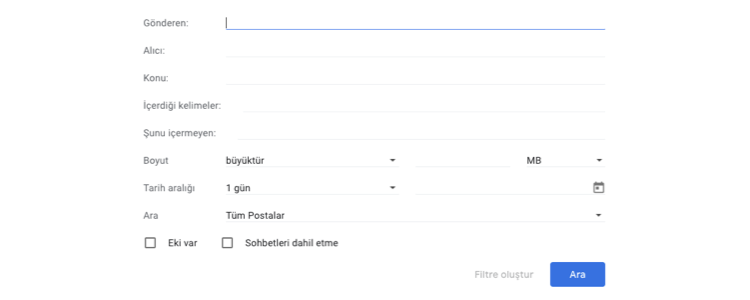
Yahoo Mail Çöp Kutusundan Silinen Mailleri Geri Getirme
Yahoo Mail’de, önemli bir e-posta içeren “Çöp Kutusu” klasörünüzü yanlışlıkla boşaltırsanız, posta kutunuzu bir yedek kopyadan önceki durumuna geri yükleyebilir ve kaybolan mesajlarınızı kurtarabilirsiniz.
E-posta hâlâ Çöp Kutusu klasörünüzdeyse:
- Yahoo Mail’deki Çöp Kutusu klasörüne gidin.
- İstenen mesajı açın.
- Taşı’yı tıklayın! Posta araç çubuğu.
- Mesajı kurtarmak için Gelen Kutusu’nu veya başka bir klasörü seçin.
E-posta Çöp Kutusu klasörünüzde değilse:
- Yahoo Mail Posta Geri Yükleme Yardım Formu’na gidin.
- Talep Oluştur’a (Send a Restore Request) tıklayın.
- Sorunu açıklamak için açılır menüyü kullanın. Bu durumda Mail: Accidentally deleted messages on webMail’i seçin.
- Eksik mesajları en son ne zaman gördünüz altındaki açılır listeden uygun zaman dilimini seçin. Maksimum süre 16 saattir.
Outlook (Hotmail) Çöp Kutusundan Silinen Mailleri Geri Getirme
Bir e-posta mesajını, kişiyi, takvim öğesini veya görevi sildiğinizde, bu ögeler, posta kutunuzdaki “Silinmiş Öğeler” klasörüne taşınır.
Öğeler hala “Silinmiş Öğeler” klasörünüzdeyse:
- E-posta klasörü listenizde Silinmiş Öğeler’i seçin.
- Öğeye sağ tıklayın ve ardından Taşı > Gelen Kutusu’nu seçin.
Öğe artık Silinmiş Öğeler klasörünüzde değilse:
- Outlook.com penceresinin sol bölmesinde Silinmiş Öğeler klasörünü seçin.
- Pencerenin üst kısmında, Silinen öğeleri kurtar’ı seçin.
- Kurtarmak istediğiniz öğeleri seçin ve Kurtar ve Tamam’ı seçin.
AOL Çöp Kutusundan Silinen Mailleri Geri Getirme
Çoğu insan gibi, AOL masaüstü yazılımı kullanmıyorsanız, AOL teknik desteğe başvurmanız gerekir. E-posta’larınız yalnızca 7 gün içinde geri yüklenebilir. İletişim sayfalarına erişmek için buraya tıklayabilirsiniz.
Fastmail Çöp Kutusundan Silinen Mailleri Geri Getirme
Fastmail, e-posta’ları 7 gün içinde kurtarmanıza olanak tanır. Talimatlar için buraya tıklayabilirsiniz.
Uzman Posta Çöp Kutusundan Silinen Mailleri Geri Getirme
Uzman Posta, silinmiş e-posta kurtarma özelliği ile ne sebeple olursa olsun silinen e-posta’larınızı geri getirebilirsiniz.
Siz de Uzman Posta kurumsal e-posta hizmetini deneyimlemek isterseniz, web sitemizin ana sayfasında bulunan “45 Gün Ücretsiz Dene” seçeneğine tıklayarak 45 gün boyunca Uzman Posta’nın kesintisiz e-posta servisini deneyimleyebilirsiniz.

Uzman Posta E-posta Sigortası ile, her ne sebeple olursa olsun silinen e-posta’larınızı isterseniz tamamen geri getirebilir, isterseniz de silenen öğeler arasından arama yaparak dilediğiniz yazışmaları kurtarabilirsiniz.
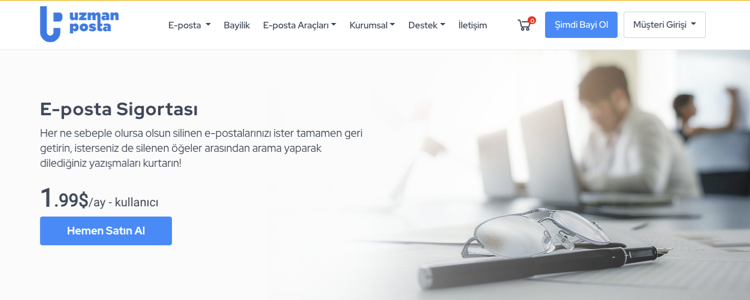
Uzman Posta E-posta Sigortası Özellikleri
Sigortalı e-posta hesabınıza ait son 30 günlük yazışma geçmişi ve tüm mesaj içerikleri e-posta sigortası sayesinde artık hiç bir zaman kaybolmaz.
- Sigortalı e-posta hesabındaki tüm veriler 30 gün boyunca saklanır.
- Çöp kutunuzu boşaltmış olsanız bile tüm içeriğiniz sigorta kapsamında geri getirilebilir.
- Sigortalı hesap dilediğiniz anda isterseniz mevcut hesaba isterseniz yeni bir hesap olarak geri döndürülür.
- Sigortalı hesap işlemleri yalnızca yönetici erişimine açıktır. Bu sayede veri gizliliğiniz korunur.
- Kalıcı olarak silinmiş olsa dahi E-posta sigortası sayesinde tüm veriler kurtarılabilir.
Not: En güncel yardım içeriklerini, mümkün olduğunca hızlı biçimde kendi dilinizde size sunmak için çalışıyoruz. Bu sayfanın çevirisi otomasyon aracılığıyla yapılmıştır ve bu nedenle hatalı veya yanlış dil bilgisi kullanımları içerebilir. Amacımız, bu içeriğin sizin için faydalı olabilmesini sağlamaktır. Buradaki bilgilerin faydalı olup olmadığını bu sayfanın sonunda bize bildirebilir misiniz? Kolayca başvurabilmek için İngilizce makaleye buradan ulaşabilirsiniz.
Microsoft Outlook 2010 uygulamasında bir IMAP hesabındaki bir öğeyi ilk silişinizde, silinmiş öğelerin işlenmesi için iki yoldan birini seçmeniz istenir:
İletileri silinmek üzere işaretlenir. Silinmek üzere işaretlenmiş iletileri kendi özgün klasöründen taşınmaz ve üstü çizili metin olarak görüntülenir.
Silinmiş iletiler, belirttiğiniz bir klasörüne taşınıyor Silinmiş öğeleri davranışını diğer ortak yazılım ve diğer hesap türlerini Outlook'ta ile tutarlı budur. Ayrıca, diğer e-posta programları kullanarak e-posta hesabınıza eriştiğinizde en iyi sonuçları elde yardımcı olur.
Notlar:
IMAP hesabı olarak Google Gmail kullanıyorsanız, silinmek üzere işaretlenmiş iletiler özgün klasöründen tamamen silinmesine rağmen hala üzeri çizili metin olarak görünebilir. Bu iletilerin bir kopyası hala Gmail Trash klasöründe saklandığı için iletiler hala kurtarılabilir durumdadır.
Silinmiş öğeleri başka bir klasöre taşımayı seçmiş olsanız da hala üzeri çizili iletiler görebilirsiniz. Bunun nedeni, ileti yalnızca Outlook içinde belirtilen klasöre taşınırken, IMAP sunucusunun yalnızca silinmek üzere işaretlenmiş iletileri tanıyabiliyor olması olabilir.
Silinmek üzere işaretlenmiş iletileri görmek istemiyorsanız, Görünüm sekmesinde, Geçerli Görünüm grubunda, Görünümü Değiştir'i ve ardından Silmek için işaretlenmiş iletileri gizle'yi tıklatın.
Silinmek üzere işaretlenmiş ancak taşınmamış iletileri geri yüklemek için:
Silinmiş iletiyi seçin.
Birden fazla öğeyi seçmek için, istediğiniz öğeleri tıklatırken CTRL tuşunu basılı tutun.
Klasördeki tüm öğeleri seçmek için, klasörde bir öğeyi tıklattıktan sonra CTRL+A tuş birleşimine basın.
Giriş sekmesinde, Sil grubunda Silineni Geri Al'ı tıklatın.
Silinmek üzere işaretlenmiş tüm iletilerinizi hızlı biçimde görmek için, Görünüm sekmesindeki, Geçerli Görünüm grubunda, Görünümü Değiştir'i ve ardından Silmek için İşaretlenmiş İletileri Gruplandır seçeneğini tıklatın.
Not: İletileri temizleme işlemi, Microsoft Windows masaüstünde Geri Dönüşüm Kutusu'nu boşaltma işlemine benzer. Silinmiş iletileri temizlediğinizde, bunlar artık Microsoft Outlook uygulamasında görünmez. Bunlar IMAP posta sunucusundan silinir ve geri yüklenemez.
Silindiklerinde belirli bir klasöre taşınan öğeleri kurtarmak için:
Silinmiş öğelerin bulunduğu klasörde, kurtarmak istediğiniz öğeleri tıklatın.
Birden fazla öğeyi seçmek için, istediğiniz öğeleri tıklatırken CTRL tuşunu basılı tutun.
Klasördeki tüm öğeleri seçmek için, klasörde bir öğeyi tıklattıktan sonra CTRL+A tuş birleşimine basın.
Aşağıdakilerden birini yapın:
Öğeleri Gezinti Bölmesi'ne sürükleyin ve istediğiniz klasörün içine bırakın.
Giriş sekmesinin Eylemler grubunda Taşı'yı ve ardından istediğiniz seçenekleri tıklatın.
Silinen IMAP öğelerine olanları değiştirme
IMAP klasörlerindeki silinen öğelere ne yapılacağını değiştirmek için:
Dosya sekmesini tıklatın.
Hesap Ayarları'nı ve ardından Hesap Ayarları'nı tıklatın.
E-posta sekmesindeki listeden, değiştirmek istediğiniz IMAP hesabını seçin, ardından Değiştir'i ve Diğer Ayarlar'ı tıklatın.
Silinmiş Öğeler sekmesinde, aşağıdakilerden birini yapın:
Silinmiş öğeleri başka bir klasöre taşımak için Silinmiş öğeleri sunucuda bulunan aşağıdaki klasöre taşı'yı ve ardından öğelerin taşınmasını istediğiniz klasörü tıklatın.
Silinmiş öğeleri işaretlemek ancak taşımamak için Öğeleri silmek için işaretle ama otomatik olarak taşıma'yı seçin.
Sayfanın Başı
Silinen Gmail hesabını geri getirme işlemi ile anlık karar ile sildiğiniz hesabınızı tekrar aktif hale getirebilirsiniz. Bazı durumlarda hesabınızda unuttuğunuz önemli bilgiler bulunabilir. Bu bilgilere ulaşmak ve hesabınızı tekrar almak için aşağıdaki adımları uygulayınız;
Silinen Gmail Geri Getirme
Adım 1: İlk olarak silinen Gmail hesabını geri getirme için https://support.google.com/accounts/answer/6236295?hl=tr adresine giriş yapın.
Adım 2: ‘’Yeni Silinen Bir Google Hesabını Kurtarma’’ bölümünün altında yer alan ‘’Hesabınızı Kurtarma Adımlarını Uygulayın’’ yazısına giriş yapın.

Adım 3: Açılan sayfaya e-posta adresinizi ya da telefon numaranızı yazıp ‘’İleri’’ seçeneğine tıklayın.
Adım 4: En son hatırladığınız şifreyi yazıp ‘’İleri’’ seçeneğine tıklayın.
Adım 5: Telefonunuza ya da e-posta adresinize gelen kodu açın.
Adım 6: ‘’Evet’’ seçeneğine tıklayın.
Adım 7: Yeni güçlü bir şifre oluşturup ‘’Şifreyi kaydet’’ seçeneğine tıkladığınızda silinen mail hesabını geri getirme işlemini başarıyla gerçekleştirirsiniz.
Not: güçlü şifre oluştururken en az 12 karakter kullanarak; harf, sayı ve sembollerden faydalanın. ‘’isim 1234’’ gibi basit şifreleri ya da daha önce kullandığınız parolayı kullanmayın.
Tamamen Silinen Gmail Hesabını Geri Alma Mümkün Mü?
Adım 1: İlk olarak tamemen silinen Gmail hesabını geri alma için Google yönetici konsolu hesabınızı support.google.com adresine gidin. Arama bölümüne Yönetici konsolu yazın ve ilk çıkan veriye tıklayın.
Adım 2: ‘’Oturum açma’’ yazısına tıklayın, altında bulunan admin.google.com adresine tıklayın. Gmail giriş işlemini yapın.

Adım 3: Yönetici konsolu anasayfasında bulunan ‘’Kullanıcılar’’ seçeneğine giriş yapın.
Adım 4: kullanıcıya ait hesap sayfasının sol üst bölümünde yer alan ‘’Diğer’’ seçeneğine tıklayın ardından ‘’Verileri Geri Yükle’’ bölümüne giriş yapın.
Adım 5: Son 25 gün içinde verilerin yükleneceği tarih aralığını ayarlayın.
Adım 6: Geri yüklemek istediğiniz veri türünü seçin: Gmail.
Adım 7: ‘’Geri yükle’’ seçeneğine tıkladığınızda işlemi sonlandırabilirsiniz. Bu işlem 1-2 gün sürebilir.
Not: Gmail hesabının silinmesi 25 günden fazla sürdüyse hesabınızı geri alamazsınız. Hesabınızı geri almanız mümkün olmadığı gibi aynı adresle yeniden hesap açmanıza Google izin vermez.
Gmail ile Silinen Fotoğraflar Geri Gelir Mi?
Adım 1: İlk olarak Gmail ile silinen fotoğrafları geri getirme için telefonunuzdan fotoğraflar galerisini açın.
Adım 2: Açılan sayfanın en alt kısmında yer alan ‘’Kitaplık’’ bölümüne ardından ‘’Çöp Kutusu’’ seçeneğine giriş yapın.
Adım 3: Geri yüklemek istediğiniz video ya da fotoğrafı seçip ‘’Geri Yükle’’ seçeneğine tıklayın.
Adım 4: Geri yüklediğiniz fotoğraflar; telefonun galerisine, Google fotoğraf kütüphanesine ya da eskiden bulunduğu albüme geri döner.
Not: 60 günden fazla bir süre çöp kutusunda bulunmuş ise ya da çöp kutusunu boşaltıysanız ‘’Yedekle ve Senkronize Et’’ özelliğini etkinleştirin.
Çeşitli Durumlar Altında Gmail'den Silinmiş E-postaları Kurtar
Bazı önemli e-postaları bulduğunuzda, Gmail hesabımı temizlediğinizde silindi. Önemli işletme bilgileri içeriyor, silinmiş e-postaları Gmail'den kurtarmanın bir yolu var mı? Son zamanlarda yapılan bir ankete göre, e-posta hala iş ortakları, meslektaşlar, profesörler vb. İle iletişimde kalmanın temel yoludur. Başka bir deyişle, insanların resmi durumlarda e-posta kullanmaları daha olasıdır. Ve insanlar yalnızca mobil cihazlarda e-posta açmakla kalmaz, aynı zamanda bilgisayarda kontrol eder. Ancak, e-posta sağlayıcıları her kullanıcıya yalnızca sınırlı depolama kapasitesi sağlar; örneğin, Gmail, Dokümanlar, Google Drive ve diğerleriyle paylaşılan 15GB ücretsiz depolama alanı sunar. E-postaları düzenli olarak temizlemelisiniz; Aksi halde, artık yeni e-posta alamazsınız.
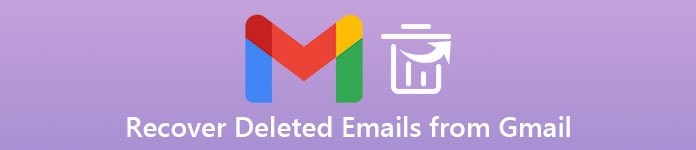
Gmail’in yanlışlıkla e-postaları sildiğini keşfettiğinizde, aklınızdan çıkan ilk şey, silinen e-postaların Gmail’den nasıl alınacağıdır. Neyse ki, silinen e-postaları Gmail’de kurtarmak için birkaç yaklaşım vardır. Aslında, çoğu e-posta sağlayıcısı, bu tür talepleri gerçekleştirmiş ve insanların silinmiş e-postaları kurtarmasına yardımcı olmak için birden fazla kanal geliştirmiştir. Bu derste size anlatacağız Gmail’den silinen e-postaların kurtarılması. Bu yaklaşımların Yahoo e-posta, Outlook vb. Gibi diğer e-posta sağlayıcıları tarafından kullanılabileceğini unutmayın. Her neyse, hazırsanız, harika yolculuğa başlayalım.
Bölüm 1: Silinen e-postaları Gmail’i Çöp Kutusundan bulma ve kurtarma
Her şeyden önce, gönderdiğiniz ve aldığınız tüm e-postalar e-posta sağlayıcısının sunucusuna kaydedilir. Bunları hesabınızdan silseniz bile, e-postalarınız 30 gün boyunca Çöp Kutunuzda kalır. Silinen Gmail e-postalarını kalıcı olarak silinmeden önce 30 gün içinde geri alma şansı verir.
Gmail Çöp Kutusu'ndan silinen e-posta nasıl alınır?
1. Adım: Tarayıcınızın adres çubuğuna gmail.google.com yazın ve Gmail ana sayfasını açmak için "Enter" tuşuna tıklayın. Kullanıcı adınızı ve şifrenizi (Gmail şifresini unuttum?).
2. Adım: Soldaki sütunu bulun, "Daha fazla" seçeneğine tıklayın ve ardından "Çöp Kutusu" sekmesine gidin. Kayıp e-postaları bulmak için aşağı kaydırın ve sağ üst köşedeki kaydırma çubuğuna tıklayın ve her birinin önündeki kutuyu işaretleyin.
3. Adım: Geri almak istediğiniz tüm e-postaları seçtikten sonra, arama çubuğunun altındaki "Diğer" menüsünü açın ve "Gelen Kutusu" nu seçin. Ardından, seçilen tüm e-postalar Gelen Kutunuza geri dönecektir. Bu e-postaları ayrı ayrı kaydetmek istiyorsanız, "Yeni oluştur" u seçin ve yeni klasör için bir ad bırakın.
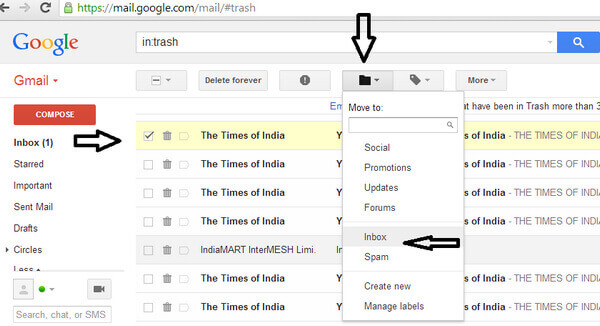
Çöp Kutusu, Gmail’deki silinmiş e-postaları kurtarmanın en kolay yoludur, ancak bu e-postaların yalnızca 30 gün boyunca Çöp Kutusu’nızda kaldığını anlamanız gerekir. Ondan sonra, kalıcı olarak çöp kutusundan silinirler.
Silinen Gmail e-postaları nasıl alınır?
Çöp Kutunuzda çok sayıda e-posta varsa veya Çöp Kutusu klasöründe istenen e-postaları bulamıyorsanız, Gmail’in Gelişmiş Arama özelliği, Gmail’de silinmiş e-postaları almak için başka bir seçenektir.
1. Adım: Çöp Kutusu klasörüne girdikten sonra, Gelişmiş Arama kayan penceresini açmak için pencerenin üst kısmındaki Arama çubuğundaki "aşağı" simgesine tıklayın.
2. Adım: E-postalarla ilgili olarak, "Kimden" veya "Kime", e-postanın "Konusu", e-postadaki kelimeler ve daha fazlası gibi çeşitli seçenekler sunulur. Bilgileri olabildiğince doldurun.
3. Adım: Yüzen pencerenin altında bir mıknatıs cam simgesi olan "Ara" düğmesine tıklayın. Ardından Gelişmiş Arama, e-postanın bu parametreleri karşıladığını arayacaktır. Sonuçta hiçbir şey görmezseniz, kayan iletişim kutusunun üst kısmındaki açılır menüden "Spam" veya "Tüm Postalar" gibi başka bir klasöre geçin ve tekrar deneyin.
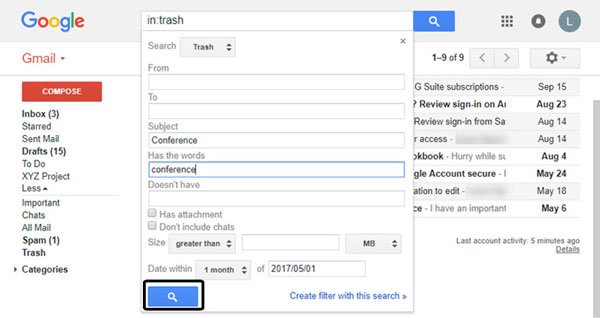
Not: Arşiv, Gmail’de kullanışlı bir özelliktir. 30 günden sonra e-postalarınızı silmez. Ve yapabilirsin Gmail’deki arşivdeki silinmiş e-postaları geri yükle kolayca. E-postaları Arşiv'e taşımak için, istediğiniz e-postaları seçin ve araç çubuğundaki Arşiv simgesine tıklayın. Gmail Arşivinden e-postaları kurtarmak istediğinizde, sol kenar çubuğundan Tüm Postalar klasörüne gidin, "Diğer" menüsünü açın ve tüm e-postaları görüntülemek için "Tüm Postalar" ı seçin, artık normal şekilde kurtarmak için e-postada arama yapabilirsiniz.
Bölüm 2: Silinmiş E-postaları Gmail'den Almanın Genel Yolları
Gelişmiş Arama Çöp Kutusu klasörünüzde veya silinen e-postalarda bulunamıyorsa, nedenlerini aşağıdaki gibi bulabilirsiniz:
1. Çöp Kutusu klasörünüzü silinmiş tüm e-postalarla birlikte boşalttınız.
2. E-postalar, Gelen Kutunuzdan silindi ve 30 günden sonra Çöp Kutusunda kaldı. Başka bir deyişle, hesabınızdan otomatik olarak silinir.
3. Çöp Kutusu klasörünüzdeki e-postalarda "Kalıcı Olarak Sil" düğmesini tıkladınız.
30 gün sonra silinen e-postaları Gmail’den kurtarabilir miyim veya kalıcı olarak silebilir miyim? Şu anda, Gmail Destek Ekibi'ne bir istek göndermeyi deneyebilirsiniz. Gmail hesabınızdaki kayıp e-postalarınızı Gmail sunucusundan çıkarmadan önce kurtarma şansınız vardır. Aşağıdaki adımlar, Gmail’de silinmiş e-postaları bulma şansınızı artırmanıza yardımcı olabilir.
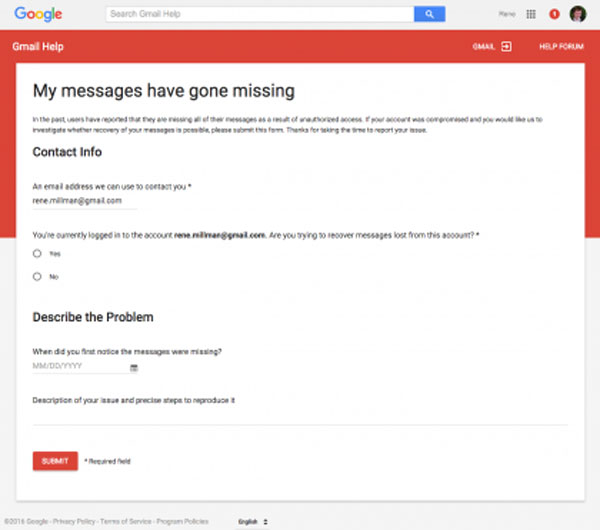
Gmail Desteği tarafından Gmail'den silinmiş e-postalar nasıl alınır?
1. Adım: Tarayıcınızda Gmail hesabınıza erişin ve Mesajlarım kayboldu sayfasına gidin (https://support.google.com/mail/contact/missingemails).
2. Adım: Gmail size bir biçim gösterecektir. İletişim Bilgileri bölümünü bulun. İlk kutuya Gmail Destek Ekibinin iletişim kurmak için kullanabileceği e-posta adresinizi yazın. Mevcut Gmail hesabı kayıp e-postalarınızı içeriyorsa, "Evet" i seçin; aksi takdirde "Hayır" ı seçin ve ilgili Gmail hesabını bırakın.
3. Adım: Sorunu Tanımla alanına gidin, "takvim" simgesine tıklayın ve e-postaların eksik olduğunu ilk fark ettiğiniz tarihi seçin. Ve e-postaların kaybolması için ne yaptığınızı yazın. Son olarak, "GÖNDER" düğmesine tıklayın.
Not:
Girdiğiniz bilgiler ne kadar doğru olursa, e-postanızın geri dönme olasılığının o kadar yüksek olduğunu unutmayın. Gmail Destek Ekibi genellikle yarım saat içinde size bir cevap gönderir. Bıraktığınız e-posta hesabına erişin, e-postayı [email protected]. Size, Gmail’in e-postalarınızı kurtarıp kurtaramayacağını size söyleyecektir. Olumlu cevap alırsanız, Gmail hesabınızı ziyaret edin ve Gelen Kutusu ve Çöp Kutusu klasörlerini kontrol edin. E-postalarınız geri yüklenmeli. Değilse, bir sonraki bölüme atlayın.
Bölüm 3: Silinen e-postaları kurtarmanın profesyonel yolu Gmail
Gmail’den kalıcı olarak silinmiş e-postaları kurtarmak daha önce düşündüğünüz kadar zor olmasa da, genel yollar silinmiş e-postaları her durumda geri almanıza yardımcı olamaz. Bu yüzden denemenizi tavsiye ediyoruz. Apeaksoft Veri Kurtarmagibi birçok yararlı özelliğe sahip profesyonel bir e-posta kurtarma uygulamasıdır:
Veri Kurtarma
- Kullanımı kolay. Bu e-posta kurtarma uygulaması, kayıp e-posta mesajlarını tek bir tıklamayla geri alabilir, böylece acemiler bile birkaç saniye içinde yakalayabilir.
- E-postaları kurtar çeşitli durumlarda. Hata operasyonu, kazayla silme, virüs saldırısı veya sistem çökmesi nedeniyle e-postalarınız kaybolursa, onları kurtarabilir.
- Çeşitli e-posta sağlayıcılarını destekleyin. Gmail, Yahoo e-postası, Outlook, Hotmail vb. Dahil olmak üzere tüm e-posta hesapları için çalışır.
- Zarar kurtarma. En iyi e-posta kurtarma uygulamasıyla, silinen e-postaları, mesajlar ve ekler dahil olmak üzere orijinal koşullarda geri yükleyebilirsiniz.
- Seçici kurtarma için önizleme. Hızlı taramanın ardından, kategorilere göre düzenlenmiş tüm kayıp e-postalara bakabilir ve hepsini ya da belirli olanları kurtarmaya karar verebilirsiniz.
Kısacası, en iyi e-posta kurtarma uygulaması, PC'lerde silinmiş e-postaların kurtarılmasıyla ilgili aradığınız tüm özellikleri hemen hemen donatmıştır.
Gmail’de silinmiş e-postaları kurtarmak için önemli notlar
Apeaksoft Veri Kurtarma'nın kullanımı oldukça basit olsa da, size prosedürü göstermek istiyoruz. Ve bundan önce, e-posta kurtarma olasılığını artıracak bazı ipuçları var.
1. Gmail e-postalarını yanlışlıkla silerseniz, Çöp Kutusuna gidin ve silinen e-postaların orada olup olmadığını kontrol edin. Ve ilk etapta kaybolan e-postaların Çöp Kutusu'ndan nasıl geri alınabileceğini tartıştık.
2. Tüm işlemlerin, Gmail hesabınızdan sildiğiniz e-postalar dahil olmak üzere sabit sürücülerinizdeki tampon alanında kaydedileceğini unutmayın. Bu yüzden onları Veri Kurtarma gibi doğru araçlarla geri alabilirsiniz.
3. E-postalar silindiğinde, sabit sürücünüzden gitmezler. Bunun yerine, bu e-postaların kaydettiği alan, yeni veriler tarafından yazılana kadar boş olarak işaretlenir. E-postalarınızın Gmail hesabından kaybolduğunu öğrenir öğrenmez, yaptığınız işi durdurun. Silinen e-postaların üzerine yazılmasını engelleyebilecek.
Veri Kurtarma ile Gmail'de silinen e-postalar nasıl geri yüklenir
1. Adım: Kayıp e-postaları aramak için tüm sabit sürücüyü tarayın
Bilgisayarınıza Apeaksoft Veri Kurtarma'nın en son sürümünü indirin ve yükleyin. Önemli e-postaların kaybolduğunu gördüğünüzde en iyi e-posta kurtarma uygulamasını açın. Ev arayüzünde, birkaç özel seçenek, veri türü ve konum içeren iki bölüm vardır. Öncelikle dosya türleri bölümünün altındaki "E-posta" seçeneğinin önündeki kutuyu işaretleyin. Ardından, istediğiniz konumu seçin. verileri kurtar. Kurduktan sonra, sabit sürücülerinizden kurtarılabilir e-postaları çıkarmak için "Tara" düğmesine tıklayın.

2. Adım: E-postaları kurtarmadan önce önizleme
Tarama tamamlandığında, sonuç penceresine yönlendirileceksiniz. Ve kurtarılabilir e-postalar, PST, DBX, EMLX, vb. Gibi formatlara göre organize edilecektir. Pencerenin sol tarafındaki E-posta seçeneğine tıklayın; e-posta dosya formatları ile başlıklı birkaç klasör alacaksınız. Emin değilseniz, her klasöre gidin ve kurtarılabilir e-postaların küçük resimlerini önizleyin. Üst şeritteki "Filtre" özelliği, konu gibi anahtar sözcükler girerek kurtarmak istediğiniz e-postayı hızlı bir şekilde bulmanıza yardımcı olabilir.
Silinen e-postaları bulamazsanız, sağ üst köşedeki "Derin Tarama" düğmesine tıklayın. Derin sistemdeki verilere bakmak hızlı tarama özelliğinden daha fazla zaman alacaktır.

3. Adım: Silinen e-postaları tek bir tıklamayla al
Silinen e-postaları Gmail'den kurtarmak için, her e-postanın başlığının önündeki kutuyu işaretleyebilir veya istenen e-postaları içeren tüm klasörü seçebilirsiniz. Pencerenin sağ alt tarafındaki "Kurtar" düğmesine tıkladığınız anda Veri Kurtarma çalışmaya başlayacaktır. Tamamlandığında, silinmiş e-postalarınızın saklandığı konuma yeniden yönlendirmek için Kurtarma Bitti penceresindeki "Klasörü Aç" düğmesine tıklayın. Ardından, Gmail e-postalarınıza her zamanki gibi göz atabilir, kopyalayıp yapıştırabilir veya düzenleyebilirsiniz.

Veri kurtarma, e-posta kurtarma miktarında herhangi bir sınırlamaya sahip değildir. Ayrıca, fotoğraflar, videolar, belgeler ve diğerleri dahil olmak üzere silinen e-posta iletilerinin yanı sıra tüm ekleri geri alabilirsiniz.
Sonuç
E-posta hala önemli bir iletişim yoludur. Müdahaleci olmayanlar gibi birçok faydası olduğunu düşündüğünüzde, insanların e-posta göndermeyi tercih ettiklerini ifade eder. Birçok kişi e-postaları iş amacıyla kullanır ve e-postaları silmek önemli bilgi kaybına neden olabilir. Bu eğiticide, Gmail’de silinmiş e-postaların nasıl geri yükleneceği ile ilgili birden fazla çözümü paylaştık. Her şeyden önce, e-postanızın Gmail hesabından geçtiğini tespit ettiğinizde, onları geri alabileceğiniz ilk yer Çöp Kutusu'dur. Neredeyse tüm e-posta sağlayıcıları silinen e-postaları birkaç gün ila birkaç ay boyunca sunucularında saklayacaktır. Gmail’e gelince, silinen e-postalar 30 gün boyunca Çöp Kutusunda kalıyor ve ardından kalıcı olarak hesabınızdan kaldırılacaklar. E-postalarınızı Çöp Kutusu'nda bulamazsanız, Gmail Destek Ekibi ile iletişim kurmayı deneyin. E-postalar hala Gmail sunucusundaysa size yardımcı olabilirler. Öte yandan, profesyonel bir e-posta kurtarma aracı olan Apeaksoft Data Recovery'yi de paylaştık. Yalnızca kullanımı kolay değil, silinen e-postaların çoğunu geri yükleyebilir.